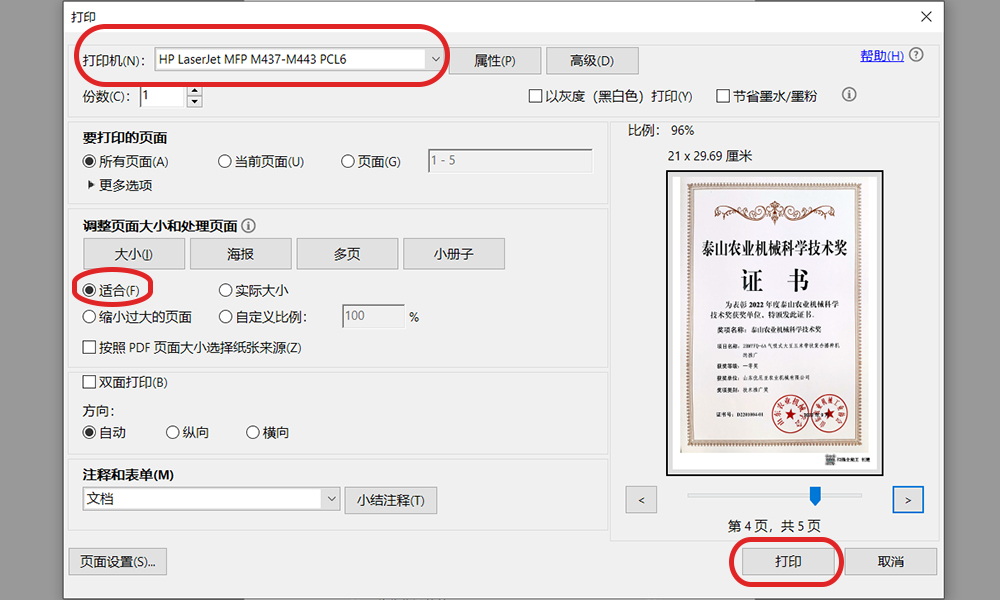因为单个PDF文件的新建方式不同(如图片创建、扫描生成、文档转换等),可能会造成多个PDF文件合并后页面大小不一,需要将PDF页面调整统一大小。

解决方法一:
使用PDF编辑工具,以Acrobat Pro DC为例。
(一)将页面缩放为A4
1、Acrobat Pro DC打开合并后的PDF文件。
2、点击侧边栏的【更多工具】——点击【印刷制作】——点击侧边栏的【印前检查】,弹出印前检查对话框。
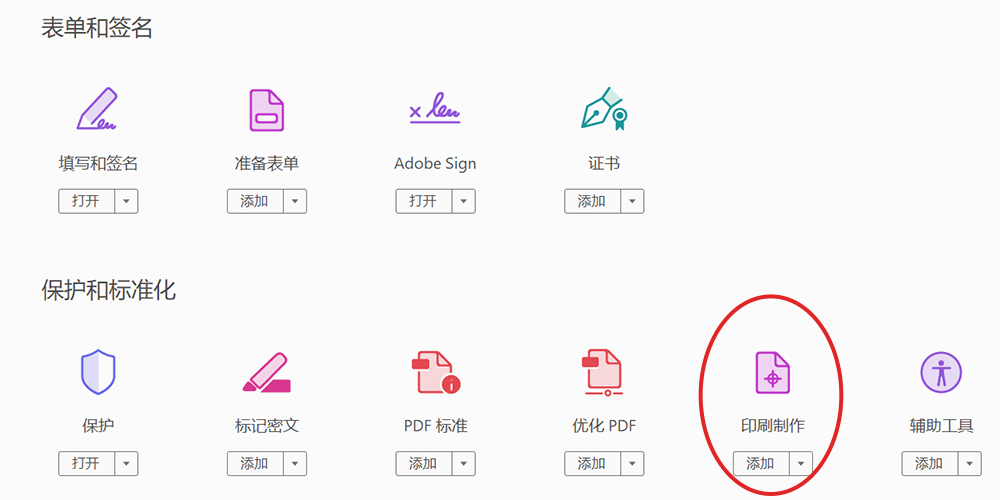
3、选择【Acrobat Pro DC 2015配置文件】——展开【PDF修正】选中【将页面缩放为A4】条目——点击【分析和修复】。
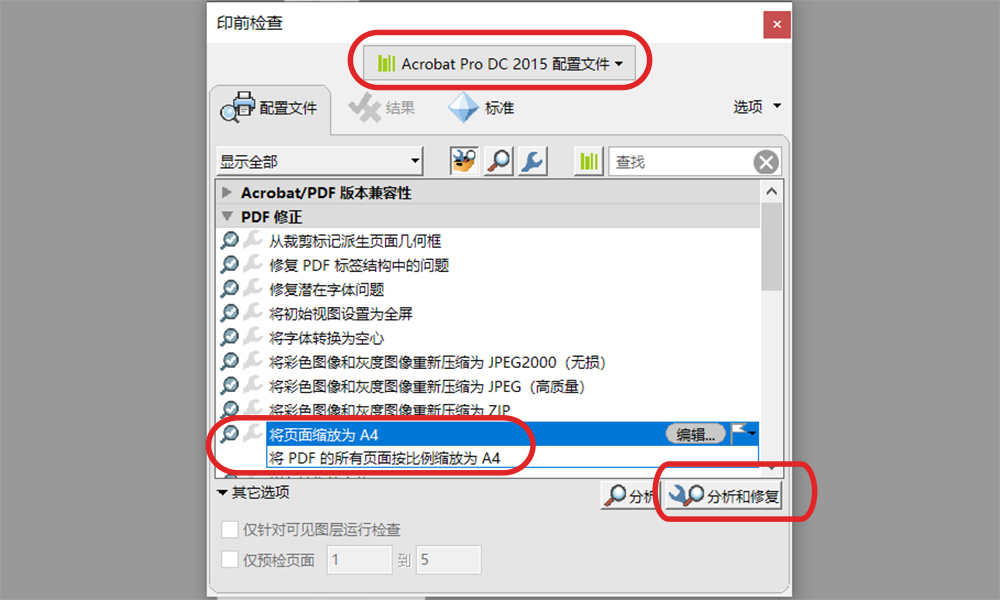
4、选择保存路径,印前检查结束,修复完成,PDF文件中的所有页面统一缩放为A4。
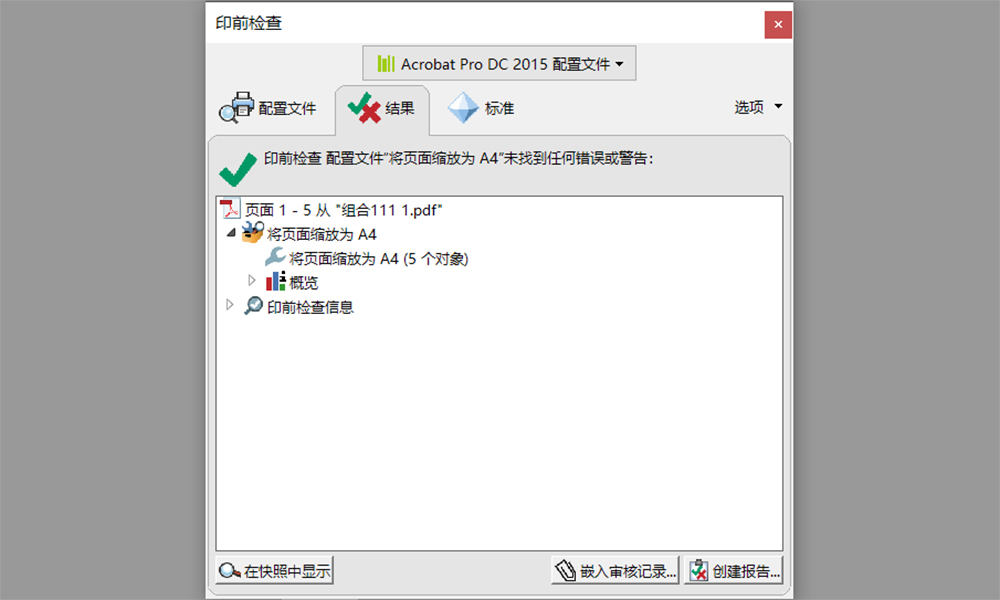
(二)将页面缩放为指定大小
1、在【印前检查】对话框中,任选一项检查条目,点击右侧的【编辑】按钮,进入【编辑配置文件】对话框。
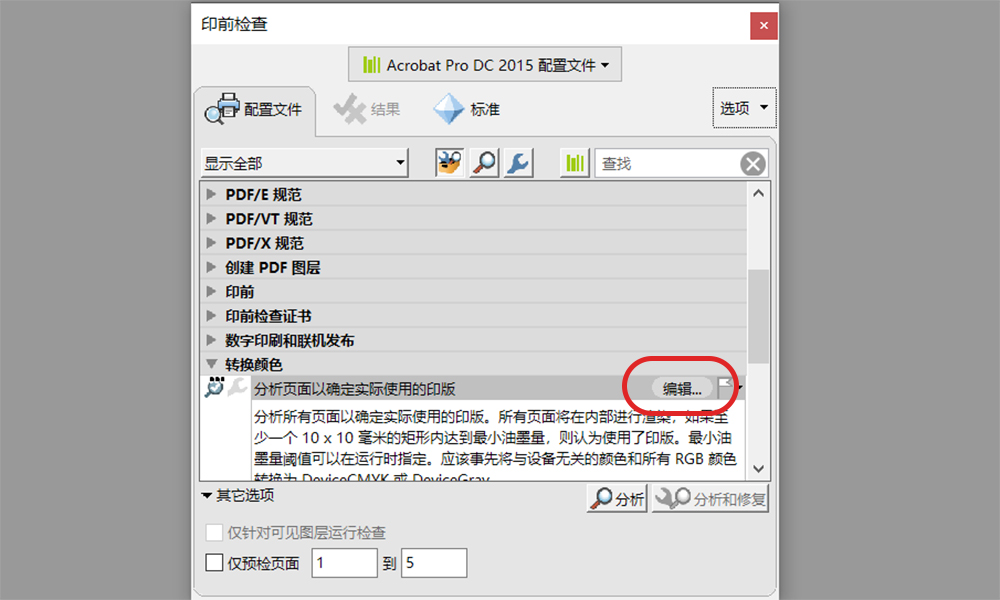
2、点击左下角的+号【新建印前检查配置文件】,然后左侧栏展开【自定义配置文件】——展开【新建配置文件 1】——选中【自定义修正】。
3、在右侧栏中选择【Acrobat Pro DC 2015配置文件】——选中【将页面缩放为指定大小】条目——点击左向箭头,将此条目添加到中间栏里面,最后点击确定。
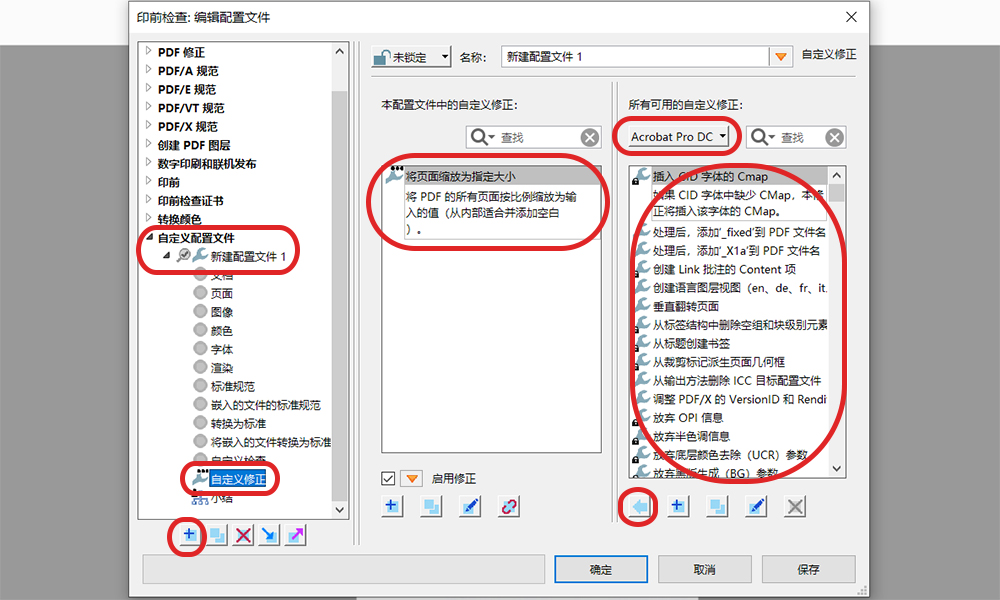
4、返回【印前检查】对话框,选中【新建配置文件 1】——点击【分析和修复】
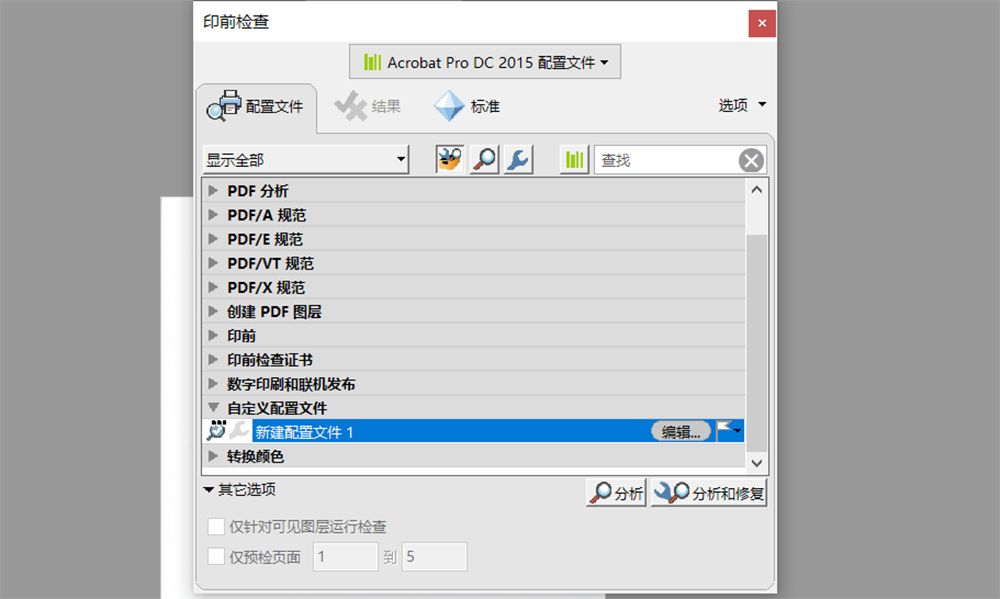
5、在弹出的【指定变量值】对话框中输入页面大小数值——点击确定。
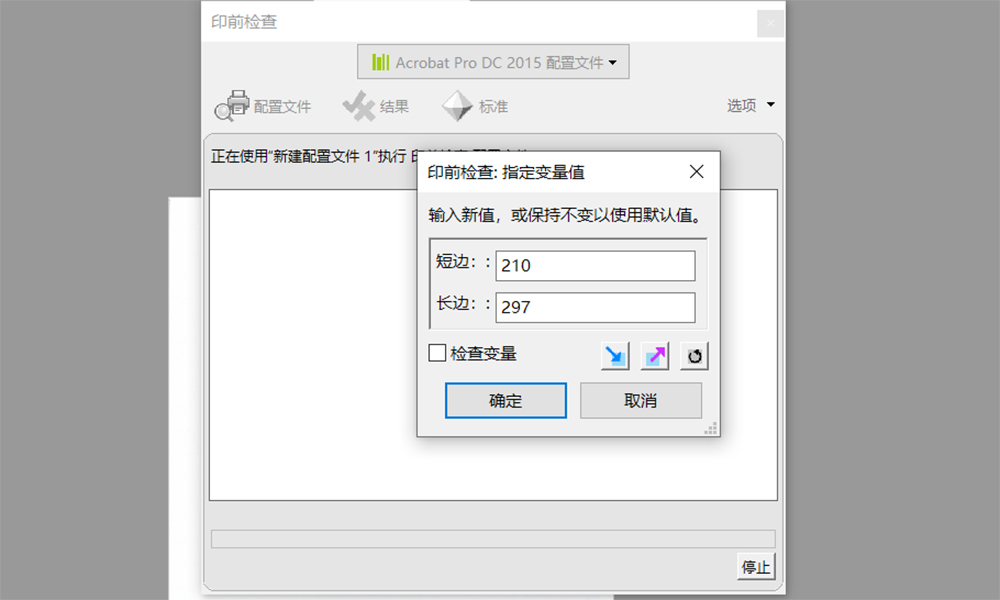
6、选择保存路径,印前检查结束,修复完成,PDF文件中的所有页面统一缩放为指定大小。
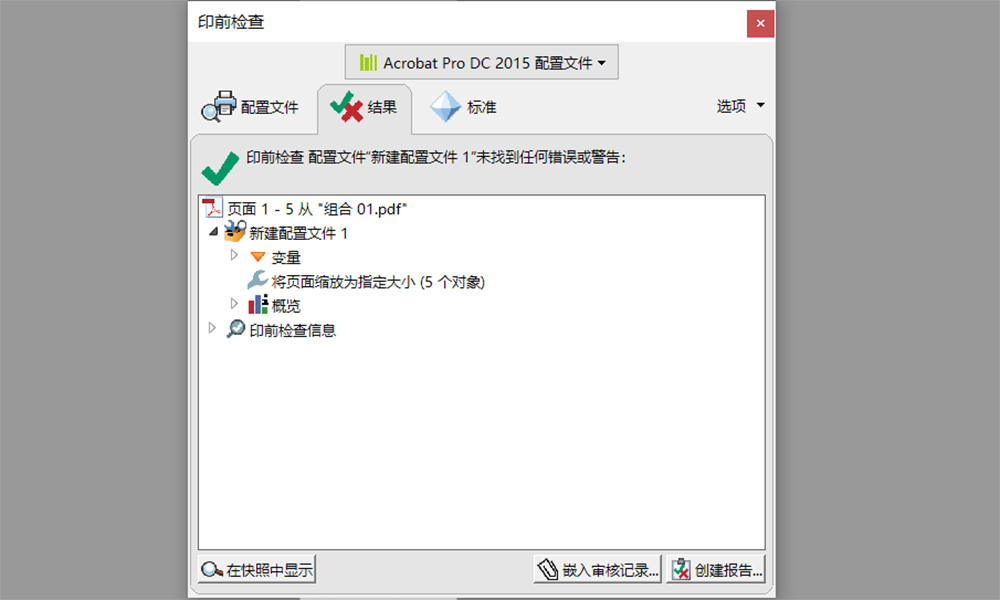
解决方法二:
不使用PDF编辑工具,使用虚拟打印机。
1、使用PDF阅读工具,打开合并后的PDF文件。
2、点击【打印】图标,弹出打印对话框。
3、打印机下拉列表中选择虚拟打印机Adobe PDF或者Microsoft Print to PDF。在【调整页面大小和处理页面】选项区中选择【适合】,然后点击右下角的【打印】。
4、选择保存路径,保存调整后的PFD文件。